粒子特效点击触发技术实现文档
概述
本文档详细介绍了在Cocos Creator 3.x中实现粒子特效点击触发的技术方案,包括事件处理机制、组件间通信、对象池管理等关键技术点。
制作粒子特效
http://www.effecthub.com/particle2dx
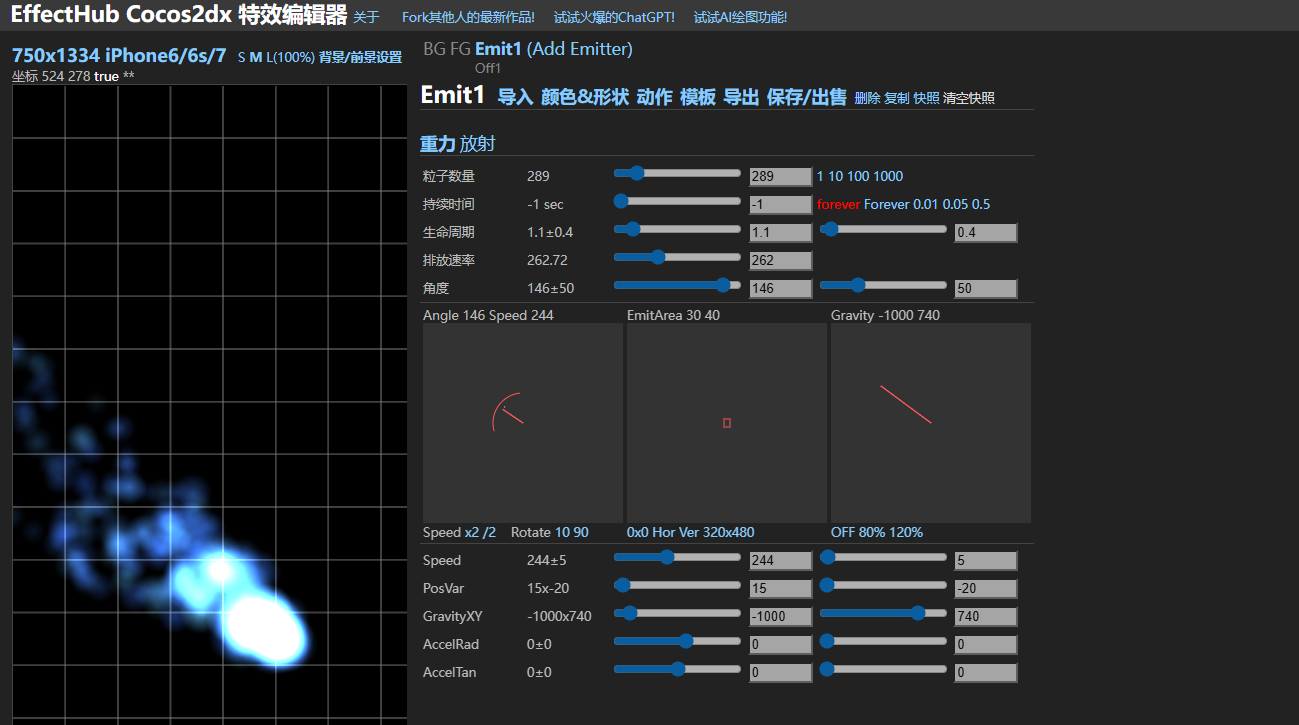
制作完成后导出
第一个选项为plist格式
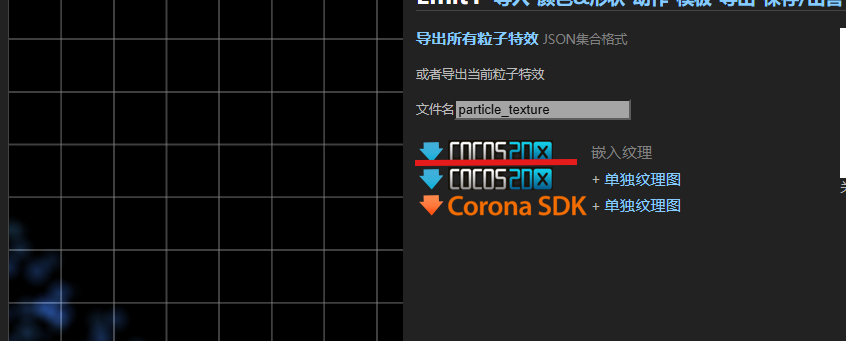
制作预制体
将plist拖入,注意Particle中的属性勾选。
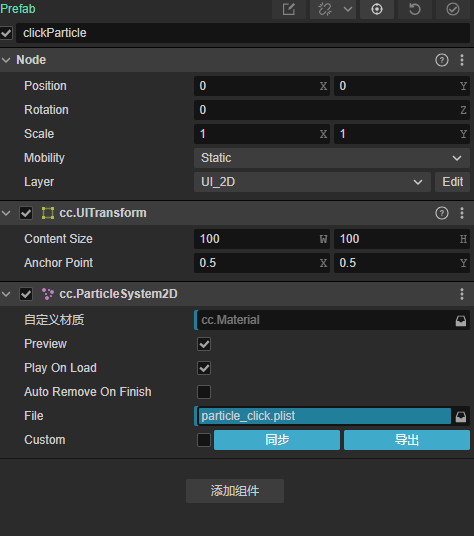
场景节点创建
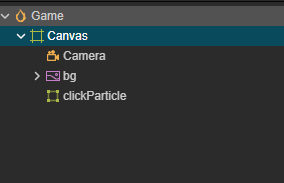
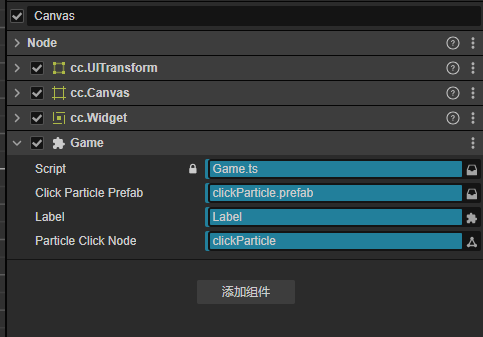
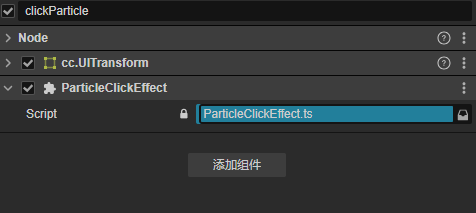
ParticleClickEffect.ts挂载到clickParticle
Game.ts挂载到Canvas
技术架构
核心组件
- Game.ts - 游戏主控制器,负责触摸事件监听和粒子特效触发
- ParticleClickEffect.ts - 粒子特效管理器,负责粒子特效的创建、播放和回收
设计模式
- 单一职责原则:Game.ts负责事件处理,ParticleClickEffect.ts负责特效管理
- 组件间通信:通过公共方法进行解耦合调用
- 对象池模式:优化性能,避免频繁创建销毁节点
详细实现
1. 事件处理机制
Game.ts 触摸事件处理
typescript
onTouchStart(event: EventTouch) {
// 每次点击计数器加1
this.count++;
// 更新Label显示的文本
if (this.label) {
this.label.string = this.count.toString();
}
// 获取触摸位置
const temp = event.getUILocation();
const worldPosition = new Vec3(temp.x, temp.y, 0);
const localPosition = new Vec3();
// 将世界坐标转换为本地坐标
this.node.inverseTransformPoint(localPosition, worldPosition);
console.log(`Game.ts 触摸事件 - 位置: (${localPosition.x}, ${localPosition.y}), 计数: ${this.count}`);
// 使用ParticleClickEffect创建粒子特效
if (this.particleClickEffect) {
this.particleClickEffect.createClickEffect(localPosition.x, localPosition.y);
} else {
// 备用方案:使用旧的createClickEffect方法
this.createClickEffect(localPosition);
}
}坐标转换说明
event.getUILocation():获取触摸点的UI世界坐标inverseTransformPoint():将世界坐标转换为节点的本地坐标系
2. 组件间通信
Game.ts 中获取ParticleClickEffect组件引用
typescript
@property(Node)
public particleClickNode: Node = null!; // ParticleClickEffect节点
private particleClickEffect: ParticleClickEffect | null = null; // 组件引用
start() {
// 获取ParticleClickEffect组件
if (this.particleClickNode) {
this.particleClickEffect = this.particleClickNode.getComponent(ParticleClickEffect);
if (this.particleClickEffect) {
console.log(`成功获取ParticleClickEffect组件`);
} else {
console.log(`未找到ParticleClickEffect组件`);
}
} else {
console.log(`particleClickNode未设置`);
}
}ParticleClickEffect.ts 提供公共接口
typescript
// 公共方法:供外部调用来创建粒子特效
public createClickEffect(x: number, y: number) {
console.log(`ParticleClickEffect.createClickEffect被调用 - 坐标: (${x}, ${y})`);
const position = new Vec3(x, y, 0);
this.newClickNode(position);
}3. 粒子特效管理
对象池管理
typescript
private _clickPool: NodePool = new NodePool();
public newClickNode(position: Vec3, callBack?: (node: Node | null) => void) {
let newNode: Node | null = null;
// 优先从对象池获取节点
if (this._clickPool.size() > 0) {
newNode = this._clickPool.get();
if (newNode) {
// 重置节点状态
newNode.active = true;
newNode.removeFromParent();
// 重置粒子系统组件状态
const particle = newNode.getComponent(ParticleSystem2D);
if (particle) {
particle.stopSystem();
particle.resetSystem();
particle.enabled = true;
}
this.setClickNode(newNode, position, callBack);
}
} else {
// 对象池为空时,异步加载预制体
resources.load("prefab/clickParticle", Prefab, (err, prefab) => {
if (err) {
console.error('加载预制体失败:', err);
if (callBack) callBack(null);
return;
}
newNode = instantiate(prefab);
this.setClickNode(newNode, position, callBack);
});
}
}粒子系统状态管理
typescript
private setClickNode(newNode: Node, position: Vec3, callBack?: (node: Node | null) => void) {
newNode.name = "clickNode";
newNode.setPosition(position);
newNode.active = true;
this.node.addChild(newNode);
const particle = newNode.getComponent(ParticleSystem2D);
if (particle) {
// 禁用自动移除功能,确保节点可以被回收
particle.autoRemoveOnFinish = false;
// 强制重置粒子系统状态
particle.stopSystem();
particle.resetSystem();
// 延迟一帧后播放,确保状态正确
this.scheduleOnce(() => {
if (particle && particle.isValid) {
particle.enabled = true;
particle.resetSystem();
// 设置定时检查回收机制
this.scheduleOnce(() => {
this.checkAndRecycleParticle(newNode, particle);
}, 0.5);
}
}, 0.1);
}
if (callBack) {
callBack(newNode);
}
}自动回收机制
typescript
private checkAndRecycleParticle(node: Node, particle: ParticleSystem2D) {
if (!node || !node.isValid || !particle || !particle.isValid) {
return;
}
// 检查粒子数量
if (particle.particleCount <= 0) {
// 粒子系统已完成播放,回收节点
if (node.parent) {
node.removeFromParent();
}
// 重置粒子系统状态
particle.stopSystem();
particle.resetSystem();
particle.enabled = false;
// 重置节点状态
node.active = false;
// 回收节点到对象池
this._clickPool.put(node);
console.log(`粒子特效已回收 - 节点已放回对象池`);
} else {
// 粒子系统仍在播放,继续检查
this.scheduleOnce(() => {
this.checkAndRecycleParticle(node, particle);
}, 0.1);
}
}关键技术点
1. 事件监听冲突解决
问题 :多个脚本同时监听同一节点的触摸事件,导致事件冲突
解决方案:
- Game.ts统一处理触摸事件
- ParticleClickEffect.ts提供公共接口供调用
- 消除事件监听冲突
2. 性能优化
对象池优势:
- 避免频繁创建销毁节点
- 减少内存分配和垃圾回收
- 提高特效播放的响应速度
粒子系统优化:
- 禁用
autoRemoveOnFinish,手动控制回收 - 状态重置确保每次播放正常
- 延迟播放确保状态正确
3. 错误处理
组件获取失败处理:
typescript
if (this.particleClickEffect) {
this.particleClickEffect.createClickEffect(localPosition.x, localPosition.y);
} else {
// 备用方案:使用旧的createClickEffect方法
this.createClickEffect(localPosition);
}节点状态检查:
typescript
private checkAndRecycleParticle(node: Node, particle: ParticleSystem2D) {
if (!node || !node.isValid || !particle || !particle.isValid) {
return;
}
// ... 回收逻辑
}使用指南
1. 场景设置
- 在场景中创建UI节点
- 添加Game.ts组件到主节点
- 添加ParticleClickEffect.ts组件到粒子管理节点
- 在Game.ts组件中绑定ParticleClickEffect节点引用
2. 预制体准备
- 创建粒子特效预制体,路径:
assets/resources/prefab/clickParticle - 确保预制体包含ParticleSystem2D组件
- 设置合适的粒子参数和生命周期
3. 参数配置
Game.ts参数:
particleClickNode:绑定ParticleClickEffect节点label:绑定显示点击次数的Label(可选)
ParticleClickEffect.ts参数:
- 无需额外配置,自动管理对象池
4. 调试建议
- 启用控制台日志:查看触摸事件触发情况
- 检查节点状态:确保节点激活且组件正确绑定
- 监控对象池:查看对象池大小变化
- 测试连续点击:验证特效连续播放效果
常见问题解决
1. 粒子特效不显示
可能原因:
- 触摸事件未触发
- 坐标转换错误
- 粒子系统状态异常
解决方案:
- 检查控制台日志确认事件触发
- 验证坐标转换逻辑
- 检查粒子系统组件状态
2. 内存泄漏
可能原因:
- 节点未正确回收
- 对象池未清空
解决方案:
- 确保
checkAndRecycleParticle正常执行 - 在组件销毁时清空对象池
3. 性能问题
可能原因:
- 频繁创建销毁节点
- 粒子数量过多
解决方案:
- 使用对象池管理节点
- 控制同时播放的粒子数量
- 优化粒子参数设置
扩展建议
- 多样化特效:支持不同类型的粒子特效
- 音效集成:添加点击音效播放
- 触觉反馈:支持设备震动反馈
- 性能监控:添加性能统计和优化建议
- 可视化编辑器:提供特效参数可视化编辑
总结
本技术方案通过合理的事件处理机制、组件间解耦合设计和高效的对象池管理,实现了稳定可靠的粒子特效点击触发功能。该方案具有良好的扩展性和维护性,适用于各类游戏和交互应用的特效需求。